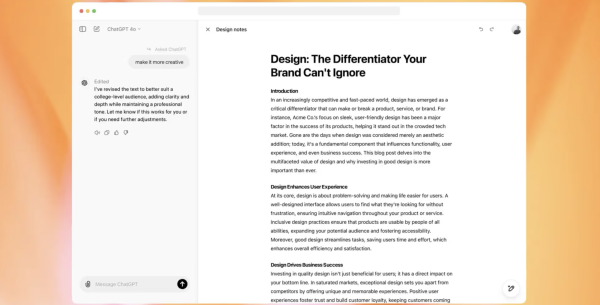ChatGPT网页版如何登录?最全操作指南解析

要登录ChatGPT网页版,你只需按照以下步骤操作,确保你顺利进入平台并开始使用。以下是详细的操作指南,涵盖所有步骤:
1. 访问ChatGPT官网
- 打开你常用的浏览器(如Chrome、Firefox、Safari等)。
- 在地址栏输入ChatGPT的官网地址:https://chat.openai.com。
- 点击访问链接,进入ChatGPT的登录页面。
2. 创建一个OpenAI账号(如果还没有账号)
- 如果你是第一次使用ChatGPT,需要先创建一个OpenAI账号。
- 在登录页面上,点击**“Sign Up”**(注册)按钮。
- 输入有效的电子邮件地址,并设置一个安全的密码。
- 完成邮箱验证:OpenAI会向你提供的邮箱发送验证邮件,点击邮件中的链接完成验证。
- 或者,你也可以选择使用Google或Microsoft账号直接进行快速注册。
注意:确保密码强度足够高,包含字母、数字和特殊字符。
3. 登录OpenAI账号
- 如果你已经有了OpenAI账号,点击页面上的**“Log In”**(登录)按钮。
- 输入你注册时使用的邮箱地址和密码,然后点击**“Log In”**按钮。
- 如果你是通过Google或Microsoft账号注册的,可以选择使用这些账号直接登录。
注意:确保输入的邮箱和密码正确。如果忘记密码,点击“忘记密码”链接,按照提示进行密码重置。
4. 多重验证(如适用)
- 如果你的账号启用了两步验证,你会收到一个验证码(通过邮件或应用程序如Google Authenticator、Authy等)。
- 输入验证码完成验证,确保安全登录。
5. 进入ChatGPT
- 登录成功后,你将被引导到ChatGPT的主页面,进入聊天界面。
- 在这里,你可以开始与ChatGPT进行对话,输入问题或任务进行互动。
提示:你可以使用输入框进行提问或要求ChatGPT提供帮助,界面简洁直观,操作非常简单。
6. 订阅计划(可选)
- 如果你希望使用更多功能,可以选择订阅ChatGPT Plus计划。点击页面右上角的账户图标,选择**“Upgrade to Plus”**。
- 选择适合的订阅计划,并完成支付。ChatGPT Plus为你提供更多的访问权限和优先服务。
7. 切换账户或退出登录
- 若需要切换账号或退出登录,点击页面右上角的个人账户图标,选择**“Log Out”**(退出)选项。
- 退出登录后,你可以重新输入其他账号信息进行登录。
常见问题和解决方案:
- 忘记密码
- 如果你忘记了密码,点击登录页面上的**“Forgot Password”**链接,按提示通过电子邮件重置密码。
- 无法收到验证邮件
- 检查垃圾邮件文件夹。如果邮件没有收到,尝试重新发送验证邮件,确保邮件地址正确无误。
- 登录失败
- 如果登录时遇到问题,确认你输入的邮箱和密码正确。可以尝试清除浏览器缓存,或尝试使用其他浏览器重新登录。
- 两步验证问题
- 如果遇到两步验证的问题,确保你输入的验证码正确。如果没有收到验证码,检查你的邮箱设置,或者尝试更换验证码接收方式。
总结
按照这些步骤,你就可以顺利登录并开始使用ChatGPT网页版。如果遇到问题,检查邮箱是否正确、密码是否输入准确,或者尝试清除浏览器缓存。如果问题依旧存在,联系OpenAI客服获取更多帮助。